数字录音制作复习资料整理.docx
《数字录音制作复习资料整理.docx》由会员分享,可在线阅读,更多相关《数字录音制作复习资料整理.docx(17页珍藏版)》请在冰豆网上搜索。
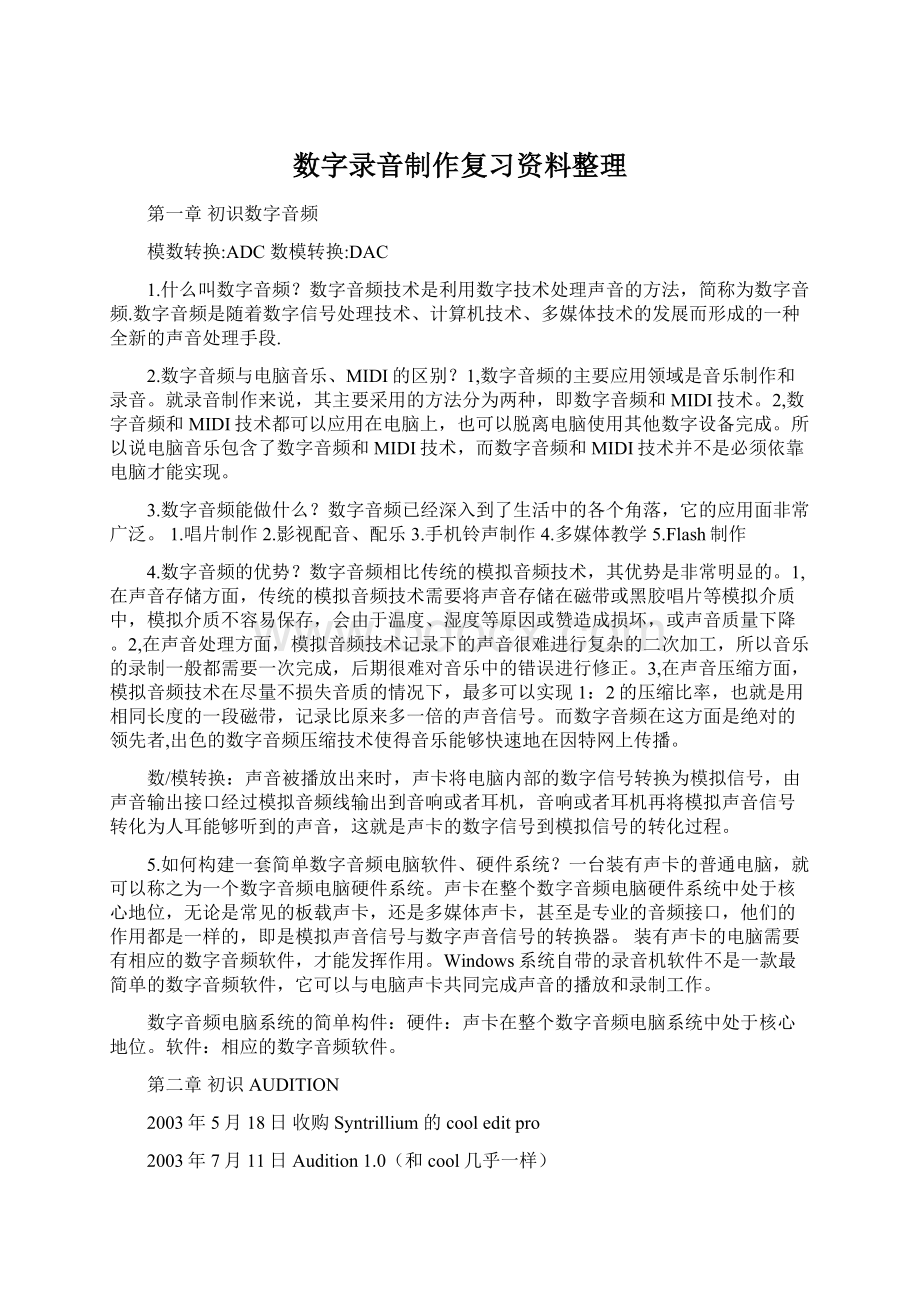
数字录音制作复习资料整理
第一章初识数字音频
模数转换:
ADC数模转换:
DAC
1.什么叫数字音频?
数字音频技术是利用数字技术处理声音的方法,简称为数字音频.数字音频是随着数字信号处理技术、计算机技术、多媒体技术的发展而形成的一种全新的声音处理手段.
2.数字音频与电脑音乐、MIDI的区别?
1,数字音频的主要应用领域是音乐制作和录音。
就录音制作来说,其主要采用的方法分为两种,即数字音频和MIDI技术。
2,数字音频和MIDI技术都可以应用在电脑上,也可以脱离电脑使用其他数字设备完成。
所以说电脑音乐包含了数字音频和MIDI技术,而数字音频和MIDI技术并不是必须依靠电脑才能实现。
3.数字音频能做什么?
数字音频已经深入到了生活中的各个角落,它的应用面非常广泛。
1.唱片制作2.影视配音、配乐3.手机铃声制作4.多媒体教学5.Flash制作
4.数字音频的优势?
数字音频相比传统的模拟音频技术,其优势是非常明显的。
1,在声音存储方面,传统的模拟音频技术需要将声音存储在磁带或黑胶唱片等模拟介质中,模拟介质不容易保存,会由于温度、湿度等原因或赞造成损坏,或声音质量下降。
2,在声音处理方面,模拟音频技术记录下的声音很难进行复杂的二次加工,所以音乐的录制一般都需要一次完成,后期很难对音乐中的错误进行修正。
3,在声音压缩方面,模拟音频技术在尽量不损失音质的情况下,最多可以实现1:
2的压缩比率,也就是用相同长度的一段磁带,记录比原来多一倍的声音信号。
而数字音频在这方面是绝对的领先者,出色的数字音频压缩技术使得音乐能够快速地在因特网上传播。
数/模转换:
声音被播放出来时,声卡将电脑内部的数字信号转换为模拟信号,由声音输出接口经过模拟音频线输出到音响或者耳机,音响或者耳机再将模拟声音信号转化为人耳能够听到的声音,这就是声卡的数字信号到模拟信号的转化过程。
5.如何构建一套简单数字音频电脑软件、硬件系统?
一台装有声卡的普通电脑,就可以称之为一个数字音频电脑硬件系统。
声卡在整个数字音频电脑硬件系统中处于核心地位,无论是常见的板载声卡,还是多媒体声卡,甚至是专业的音频接口,他们的作用都是一样的,即是模拟声音信号与数字声音信号的转换器。
装有声卡的电脑需要有相应的数字音频软件,才能发挥作用。
Windows系统自带的录音机软件不是一款最简单的数字音频软件,它可以与电脑声卡共同完成声音的播放和录制工作。
数字音频电脑系统的简单构件:
硬件:
声卡在整个数字音频电脑系统中处于核心地位。
软件:
相应的数字音频软件。
第二章初识AUDITION
2003年5月18日收购Syntrillium的cooleditpro
2003年7月11日Audition1.0(和cool几乎一样)
2004年4月22日1.5
2006年1月16日2.0
1,Audition的基本功能是录音。
Audition自带的效果器有50种。
2,Audition是一款多轨数字音频软件,最多支持128条音轨。
3,在家中录音是,各种嘈杂的声音是无法避免的,这是需要用到的Audition的功能是降噪功能。
4,数字音频软件Audition可以支持的最大录音精度是16bit\96kHz。
5,Audition支持的声音文件:
wav、snd、aif,压缩文件:
MP3、MP3Pro、wma。
6,Audition支持的视频文件:
WMV/ASFMPG/MP2/MPEGAVI
7,一般情况下只要正确设置WaveOut(波形输出)项目就可以进行正常的声音播放
单轨模式就是只能编辑一段单声道或立体声波形素材。
Audition是一款多轨数字音频软件,多轨是相对于单轨而言在的。
在单轨模式下只能对一个声音文件进行编辑,多轨模式下则可以对无限多个声音文件分别进行编辑。
1.Audition能完成哪些工作?
凭借着强大的数字音频功能,Audition几乎可以完成任何声音处理工作。
1.录音2.混音3.声音编辑4.效果处理5.刻录音乐CD6.与其他音乐软件协同运行7.为视频作品制作同步配音、配乐8.降嗓
9.流行音乐制作10.声音压缩
2.如何打开Audition的声音文件?
如何打开多轨Session文件?
如何在Audition中播放音乐?
我们可以在单轨模式下直接打开电脑中的各种声音文件,并对其进行编辑操作。
执行菜单中的File>Open(文件>打开)命令,在弹出的Open(打开)窗口中即可浏览声音文件并通过Open(打开)按钮将其打开。
执行菜单中的File>OpenSession(文件>打开Session文件)命令,浏览Audition安装目录下的AuditionTheme文件夹,选择打开其中的Audition-Theme文件。
浏览声音文件时,按下窗口右下角的Play(播放)按钮可以对声音进行预听。
如果需要在大量声音文件中间寻找某个声音,可以选中AutoPlay(自动播放)复选框,使Audition自动对选中的声音文件进行预听。
当打开一个声音文件,无法播放出声音,如何手动设置声卡?
无法播放出声音,那就是Audition没有正确的识别声卡,我们需要手动对声卡进行设置。
1,执行菜单中的Options>DeviceProperties(设置>设备属性)命令,打开DeviceProperties(设备属性)对话框。
2,在DeviceProperties(设备属性)窗口中,分成五个设置页面,一般情况下只要正确设置WavaOut(波形输出)项目就可以进行正常的声音播放。
3,首先确认声卡选择下拉列表中选中的是用户的声卡型号,然后再确认UsethisdeveiceinEditView(在编辑模式下使用此设备)复选框被选中。
如果下拉列表中有很多项目,而不清楚哪个是所需的声卡,那么就试着选择每个项目,直到听到声音为止。
单轨模式主界面在默认的单轨模式下,Audition可以分为4个主要部分,
◆最上面是一排快捷按钮快捷按钮,可以快速进行一些常用的操作;快捷按钮
◆左边部分为浏览器浏览器,通过浏览器现实切换按钮可以使浏览器分别显示File(文件)、Effice浏览器(效果器)和Favorites(收藏);
◆右侧是最为主要的部分,这里将显示声音的波形声音的波形,由于还没有读取任何声音波形,所以现声音的波形在是一片空白;
◆最下面部分的走带控制按钮带控制按钮可以对声音进行播放、停止、暂停或快速倒带等操作。
第3章录音
录音是Audition最基本的功能之一。
3种录音途径是什么?
麦克风录音,可以录制人声,歌声等自然界的声音,前提是必须有一个麦克风,并已经连接到声卡的麦克风输入接口上:
线性输入录音,线性输入录音可以最大程度的保证声音的质量,家庭常用的CD机、VCD\DVD机,电子琴都带有声音输出接口,将这些设备的声音输出接口与电脑声卡的线性输入接口通过音频线进行连接,就可以录音;
电脑上的CD/DVD光驱录音,只要将CD/DVD光驱上的音频输出接口与电脑声卡内部的CDIN接口连接就可以直接在电脑内部直接录制CD/DVD光驱中播放光盘的声音。
ASIO音频流输入输出:
是Steinberg公司开发的降低音频信号延迟技术
ASIO目的:
最大程度的降低系统播放音频流时的延迟。
通常情况下对一新建声音文件的采样率为44100.
1.如何将MIDI音乐转录为音频?
设置MIDI设备导入MIDI音乐设置MIDI映射简单编辑MIDI将MIDI转录为音频
MIDI音乐转录为音频在Audition中得具体步骤
*双击任务栏右键的小喇叭,打开主音量窗口,点击选项菜单属性,选择录音项目,勾选立体声混音。
*确定后弹出录音控制窗口,勾选立体声混音下方的选择。
*按下任意一条空白音轨的R,在按下录音开始录音就行了。
2.如何设置声卡?
如何导入伴奏音乐?
如何调整录音电平?
如何设置节拍器以及如何开始录音。
设置声卡:
首先需要对声卡进行简单的录音设置。
双击Windows任务栏中的小喇叭图标,随后会弹出Window混音器窗口。
执行菜单中的
“选项﹥属性”命令,一个新的“属性”窗口将出现在屏幕上。
默认情况下“调节音量”项目中选中的是“播放”单选钮,现在既然要录音,那么我们应该将“调节音量”中的“录音”单选钮选中,此时窗口下方的“显示下列音量控制”选项区中将出现所有可用的音频输入接口名称。
导入伴奏音乐:
首先选择伴奏音乐,可以是CD中的音乐,也可以是电脑中的wav、aif、mp3或wma等格式的音乐。
方法是执行菜单中的File﹥Import(文件﹥导入)命令,选择伴奏音乐后单击Open(打开)按钮。
简述电平的概念,并分析在录音时调整电平的目的?
电平即音量,是指声音以音频信号形式在设备中输入或输出时的电流强度。
声音的电平越高声音也越清晰,因此需要控制电平最低值保证声音清晰。
声卡对处理的声音电平有一个限度,抬高的电平会出现爆音,因此需要控制电平的最高值。
简述数字音频中的声音强度与生活中的声音强度在表示上的异同?
单位都是dB(分贝)。
生活中的声音强度都是正数,且最小的声音被规定为0dB。
在数字音频领域中,声音强度则以附属形式记录,最强的声音记为0dB,而最弱的声音被称为负无穷。
调整录音电平:
既要尽量大的音量,又不超过系统可以接受的0dB最大音量,这是录音时需要严格掌握的尺度。
在正式录音开始前,应该先对麦克风大声演唱一遍歌曲的高潮部分,如果Audition电平表显示的电平过小,那么就需要提高录音电平。
方法是双击Windows任务栏的小喇叭图标,执行菜单中的“选择﹥属性”命令,选中“录音”项目,将总录音音量或麦克风音量提高。
增大音量之后还要再次演唱一遍歌曲的高潮部分,如果电平表出现了顶头的情况,说明音量过大了,需要稍微调整小一点。
设置节拍器:
Audition的节拍器位于主界面右下角。
如果事先知道音乐的速度,那么可以直接在Tempo参数中填入速度值,不过大部分情况下我们不清楚歌曲的速度,那么只能通过边听音乐边改变速度值的方法来确定了。
单击节拍器中的Advanced(高级)按钮可以进入高级设置窗口,对节拍器进行深入设置。
开始录音:
到此为止,所有的准备工作都已经完毕。
最后再查看一下,第一条音轨是否已经导入了伴奏音乐,音乐是否位于开头位置,第二条音轨是否处于准备录音状态,录音电平是否正常。
检查完毕,按下录音键正式开始录音。
正常情况下,在录音的同时就可以看到波形已经被记录在Audition之中了。
录音完毕后按下停止键即可。
所谓穿插录音就是当音乐播放到事先设置好的录音插入点时,Audition自动开始录音,并一直持续到录音穿出点为止,但也只是录音停止,声音的播放还会继续下去。
这样做的好处是可以使歌手在完整的状态下完成录音。
3.循环录音、穿插录音、循环+穿插录音和多轨录音的操作。
循环录音的操作:
①要进行循环录音,首先需要在录音按钮上单击鼠标右键,选择LoopWhileRecording(VieworSel)(录音时循环)选项,表示将录音模式改变为录音时循环的循环录音模式。
当Audition处在循环录音模式下,录音按钮的图标会有所变化,加入了表示无限的“∞”符号。
②在选择完循环录音模式后,需要告诉Audition要循环哪一段进行录音。
此时需要在Audition最上面的快捷按钮中,将鼠标模式由普通模式改为选择模式。
穿插录音的操作:
1,首先确认在上一节被改成循环录音模式的录音按键是否已经还原成正常的ContinuousLinearRecord(连续线性录音)模式。
2,然后还是使用和循环录音一样的“鼠标选择模式”选中原唱波形中需要修改的部分。
3,接着执行菜单中的Edit﹥PunchIn(编辑﹥插入)命令,如果发现该选项是灰色的,不能点击,说明没有选中波形或者没有选中该波形中的一段区域。
4,此时就可以单击录音键旁边的“回到开头”或“快速回退”按键将播放指针移动到穿插录音开始之前的某个位置。
5,最后按下录音键,开始穿插录音
循环+穿插录音的操作:
1,首先按照前面介绍的循环录音的方法来做准备,然后执行菜单中的Edit﹥PunchIn(编辑﹥插入)命令,激活穿插录音功能。
2,此时再开始录音,虽然看起来和前面讲的循环录音完全一样,但其实每次录音的结果都被Audition单独保存起来了,左侧文件浏览器中所有叫做“Track1-Take某某”的声音文件就是每次记录的波形。
3,进行多次录音之后,使用鼠标依次将左侧文件浏览器中的声音文件拖曳到右侧的多轨窗口中。
将声音依次摆回原来的位置,试着找出效果最好的录音。
多轨录音的条件:
至少必须有一块提供多个模拟输入端口的声卡
什么是多轨录音?
要录制一个合唱的歌曲,或者一个小型乐队进行录音,就需要同时为多个人录音。
一只麦克风是不成的,至少需要一个人一支麦克风,这时需要将每支麦克风所拾取的每个人的声音录制到不同的音轨中,这就是多轨录音。
多轨录音和单轨录音最大的不同是,多轨录音需要为每条音轨设置不同的声音输入端口,保证每个音轨接收的声音是有不同的麦克风拾取的。
多轨录音的操作:
单击第一条音轨中的In1按钮。
在弹出的InputDevices[Track1](输入设备[音轨1])窗口中选中一个声音输入端口。
如果在该窗口中没有看到用户想使用的声音输入端口名称,那么单击Properties(属性)按钮,在弹出的DeviceOrder(设备排序)窗口中,将左侧UnusedRecordDevices(未用录音设备)通过Use(使用)按钮添加到右侧的MultitrackDevicePreferenceOrder(多轨设备排序)中。
在设置完第一条音轨的录音端口之后,还要对第二条音轨进行设置。
首先单击音轨二中的In1按钮。
在弹出的InputDevices[Track2](输入设备[音轨2])窗口中选择另外一个与刚才在第一条音轨不同的输入端口。
两条音轨的输入端口设置完毕后,按这两条音轨的准备录音按钮。
最后按Audition最下面的录音按钮,多轨录音开始。
此时Audition的两条音轨将同时录制两个不同录音端口的声音信号。
删除整段音频波形分为两种操作,一种叫做移除音频波形,一种叫做删除音频波形。
调整升降调是MIDI中最简单最常用的一种编辑。
MIDI音乐(MusicalInstrumentDigitalInterface(乐器数字接口))
第四章多轨音频编辑
非破坏性操作是指可以通过Audition自身算法得到,不必修改原始声音文件的操作。
如音量的改变、声像的改变,在进行这些操作时原始声音波形其实并没有改变,而是Audition在播放时改变了音量大小和声像位置。
我们可以任意做任何非破坏性操作而不必担心原始录音文件被破坏。
破坏性操作是指必须改变原始声音文件的操作,如时间伸缩、标准化、各种效果器的处理等。
不过Audition在处理破坏性操作之前都会为原始声音文件制作备份,即做了破坏性操作也可以恢复操作前的声音文件。
破坏性操作与非破坏性操作的区别。
虽然破坏性操作和非破坏性操作都可以恢复操作前的声音文件,但当一个音频波形被复制之后,原始声音文件并没有被复制,但如果对复制后的音频波形进行非破坏性操作,不会出现问题,因为原始声音文件不会变。
但如果对复制后的音频波形进行破坏性操作,则由于其他几个音频波形也调用同样的原始声音文件,在对其中一个音频波形进行破坏性操作的同时,这些音频波形也随之变化。
切分音频波形:
一段录制完整的音频波形通常分为多个部分,为了便于今后对不同部分做不同的声音处理,需要将每个部分分割开来,形成独立的音频波形,这时就需要使用音频波形切分工具。
常用编辑:
裁剪、合并、锁定、编组、删除、切分、复制、独立的复制
删除整段音频波形的两种操作方法,及两者的不同点。
一种叫做移除音频波形,一种叫做删除音频波形。
通过在音频波形上单击鼠标右键可以选择移除音频波形或是删除音频波形的选项。
区别:
移除音频波形只是删掉当前选中的音频波形,而在文件浏览器中依然保留该音频波形,以后需要用到该音频波形时,只要拖拽到某个轨道中直接使用。
删除音频波形不仅删除当前选中的音频波形,同时将文件浏览器中得音频波形文件一同删掉,
什么是包络?
什么是音量包络?
什么是声像?
包络(envelope)二字是一个专用术语,包络实际上说的是某个声音参数在时间上的变化。
如一个音频波形的音量包络,实际上指的是这段音频波形在播放时声音随时间的变化而产生的音量变化,也就是音量变大变小的规律。
音量包络是最常用的一种声音包络,通过改变音量包络,就可以控制音乐播放中音量的变化。
所谓声像就是声音处于左右声道中的位置。
在听音乐时我们常会感觉到其中一个声音,左声道声音大,而在右声道几乎听不到,这就是因为该声音的声像包络将声音规定在靠左声道的位置上。
如何制作常用的音量包络和声像包络,如何制作变化包络以及淡化包络。
制作常用的音量包络:
在音频波形上单击鼠标右键,在弹出的菜单中选择AdjustAudioClipVolume(调整音频波形音量)命令。
当选择AdjustAudioClipVolume(调整音频波形音量)命令后会弹出一个Volume(音量)窗口,窗口上方以dB为单位显示了现在音量的大小,通过上下拖动鼠标音量滑块即可改变整个音频波形的音量大小。
制作声像包络:
在Audition中改变一个音频波形的声像位置非常简单,选中一段音频波形后单击鼠标右键选择菜单中的AdjustAudioClipPan(调整音频波形声像)命令。
弹出的Pan(声像)窗口中,通过拖曳横向的声像滑块即可使声像位置进行变化,滑块越靠近左侧声音的声像也就越靠近左侧,反之滑块越靠近右侧那么声音的声像也就越靠近右侧,如果滑块处于中心的0点位置,那么该声音在左右声道的比例就是一半一半。
制作变化包络:
通过Audition,能够完全自由地制作出任何走向的音量包络,从而达到改变声音音量的目的。
在音量包络线中间单击鼠标,会出现一个新的包络点。
拖曳新出现的包络点,就可以在任意时间,修改任意大小的音频波形音量。
Audition对一段音频波形上的包络点数量没有限制,可随心所欲地制作出需要的音量变化包络线。
不过直线音量包络呈现的音量变化过于生硬,如果将直线变成曲线则会好得多。
使用鼠标右键单击音频波形,在弹出的菜单中选择Envelopes/Volume(包络/音量)命令,选中UseSplines(使用曲线)命令。
制作淡化包络:
首先选取一段需要做淡化处理的音频波形,单击鼠标右键在菜单中选择CrossFade(交叉淡化)选项,此时会出现4种淡化曲线,分别是Linear(线性)、Sinusoidal(正弦曲线)、LogarithmicIn(对数曲线)和LogarithmicOut(指数曲线)。
不同的淡化曲线会使音量的淡化效果有所不同。
使用线性淡化包络,音量由音频波形最开始部分为最大,逐渐减小直到选取位置的左侧达到最小,之后音量慢慢恢复直到选取位置的最右侧。
使用淡化包络可以快速制作出音量变化效果,这也是音乐制作中最常用的操作之一。
时间伸缩:
是进入21世纪以来发展最快的一项数字音频处理技术。
时间伸缩完全打破了传统的音频处理手法,可以分别独立处理声音的速度和音高。
在收听磁带随身听则完全打破了这个模拟音频界的规律,在音高不变的前提下可以任意改变速度大小,反之,在保持速度不变的情况下,音高也能够自由变化。
如何提升演唱录音的音高,如何改变录音的节奏。
提升演唱录音的音高:
窗口中TimeStretchingOptions(时间伸缩选项)下拉条一共有4个选项,选择Resample(affectspitch)(改变音高的重采样)该选项,如果选择此项,那么音高会随着音频波形速度的改变而改变。
如何改变录音的节奏:
使用鼠标右键单击进行时间伸缩处理后的音频波形,选择弹出菜单中的ClipTimeStretchProperties(片段时间伸缩属性)选项。
首先单击Audition工具拦中的ClipTimeStretching(片段时间伸缩)按钮。
此时就激活了Audition的自动时间伸缩功能,直接使用鼠标拖曳音频波形的结尾部分,进行拉伸或压缩,即可使该音频波形在不改变音高的前提下,改变速度,即改变了播放的总体时间长度。
loop:
loop是近些年电子音乐兴起的一股热潮,尤其在电子舞曲音乐中被大量使用。
loop是一种制作音乐的全新方法,我们不必再制作整首音乐的所有部分,而是只制作其中一个小片段然后利用loop的方法使这一小片段循环播放,进而形成整首音乐。
如何消除CD唱片中的原唱,轻松得到卡拉OK伴奏音乐。
首先将CD唱片放入电脑光驱,执行目录中的File>Import(文件>导入)命令,在弹出的Import(导入)窗口中,选择光驱,此时CD唱片中的所有歌曲都会显示出来。
如果窗口右下角的AutoPlay(自动播放)复选框被选中,那么选择每首音乐,都会直接播放。
双击需要导入的音乐,Audition就会立即开始读取音乐CD,并将其导入到Audition中。
导入完毕后,并不能在多轨模式或编辑模式下看到该音乐的音频波形。
需要切换到编辑模式下,双击文件浏览器中的.cda文件。
在看到整个音乐的音频波形后,执行目录中的Edit>ConvertSampleType(编辑>转换采样模式)命令,在弹出的窗口中,选中Channels(通道)选项区中的Mono(单声道)单选钮,并将LeftMix(左声道混合比)和RightMix(右声道混合比)分别设置为100%和-100%。
这样即可将部分人声去除掉,因为通常情况下主音人声都处于靠近中心的位置,只要将没有人声的部分转换出来,就达到了去除人声的目的。
以上方法会将所有位于中心位置的乐器全部过滤掉,当然也包括人声,所以转换完毕的音乐并不是去掉主音人声的伴奏音乐,但作为家庭卡拉OK来说已经足够了。
第五章多轨混音
多轨混音:
就是将多条音轨中的声音和谐地混合在一起。
为什么要进行多轨混音?
通过录音、导入现在声音文件等方法,将各种各样的音频波形放置在不同音轨的不同位置上进行播放的时候,会产生很多问题。
例如,音轨一中的某个音频波形音量过高,盖过了其他声音,又如底鼓的低音不够使得整首音乐听起来好像“飘在空中”,再如音乐中的主音吉他声部和钢琴声部的声音完全“缠”在了一起,听不清楚等。
以上这些问题在单独听一段音频波形时感觉不到,但是当许多声音叠加在一起形成一首完整音乐的时候,问题就暴露出来了。
这时候就需要进行多轨混音,改变所有不协调的声音。
简述进行多轨混音的目的?
进行多轨混音是由于导入的声音文件处于不同音轨和位置和产生的问题决定的。
◆多轨混音可以对声音按需要进行不同的音量和声像设置。
◆多轨混音可以对声音按需要进行不同的音轨独奏或静音。
◆.多轨混音可以对声音按需要进行不同的音轨调音台。
为什么要输出多轨混音?
由于Audition的多轨session文件只有Audition软件可以打开,而没有安装Audition就无法欣赏音乐。
所以在完成所有混音工作工作之后,需要将多轨混音的成果输出为立体声文件,便于音乐被更多人收听并传播。
如何调整音量和声像?
在音轨的空白处单击鼠标右键,即可弹出TrackProperties(音轨属性)窗口,其中使用鼠标拖曳窗口左侧的推子,就可以准确快速的改变音量大小,窗口上面横向的推子则可以改变声像位置。
怎样使音轨独奏或静音?
每条音轨前的S黄色按钮叫作独奏(Solo)